En ocasiones necesitamos ajustar las columnas del punto de venta o hacer algunas modificaciones que nos permitan utilizar de manera más cómoda el punto de venta.
A continuación explico un poco sobre un procedimiento que viene en MyBusiness Pos, llamado PUNTOV001. Este se encuentra dentro del business manager, en la ruta configuracion–personalizacion–procedimientos y rutinas de usuario
'Este procedimiento se ejecuta al abrir el punto de venta
Sub Main()
' Si la ventana va a aparecer maximizada
'Me.windowsMode = 0
'Titulo que aparece en la parte superior izquierda
Me.Caption = Ambiente.Empresa
'Formato con decimales
Me.formatoDeDinero = "##,##0.00"
Me.formatoDeDineroTotales = "##,##0.00"
Me.formatoDeDescuento = "##,##0"
Version2005 'llama a la función que tiene las dimensiones de algunas columnas
Me.MaxPartidas = 8 ' máximo registros que aparecen en el PV
' Limpiamos los mensajes
txtFields(3) = "" 'Libera el campo inferior izquierdo
' La variable reload si es falsa indica que la ventana del punto de venta
' todavia no realiza una venta
if Reload = False Then
Ambiente.Tag = 2
Script.RunProcess "PUNTOV053", Parent, Ambiente
end if ' invoca un procedimiento llamado puntov053
'txtFields(1) = Ambiente.Uid
fg2.Redraw = False 'desactiva el ajuste de malla
AjustaFlexGrid fg2 ' Toma las dimensiones de la malla a la pantalla
fg2.Redraw = True 'ejecuta el ajuste
' Coloca o quita la columna del impuesto
'fg2.ColWidth(5) = 1000
If Trim("" & Ambiente.rstEstacion("serieRemision")) = "" Then
Me.consecutivoRemisiones = Ambiente.Estacion & "Remision"
Else
Me.consecutivoRemisiones = Trim( "" & Ambiente.rstEstacion("serieRemision") ) & "Remision"
End If
If Trim("" & Ambiente.rstEstacion("serieTicket")) = "" Then
Me.consecutivoTickets = Ambiente.Estacion & "Ticket"
Else
Me.consecutivoTickets = Trim("" & Ambiente.rstEstacion("serieTicket")) & "Ticket"
End If
'Tpma los consecutivos de facruración
Me.serieFactura = Trim("" & Ambiente.rstEstacion("serieFactura"))
Me.serieTicket = Trim("" & Ambiente.rstEstacion("serieTicket"))
Me.serieRemision = Trim("" & Ambiente.rstEstacion("serieRemision"))
If Trim(Me.serieTicket) = "" Then
Me.serieTicket = Ambiente.Estacion
End If
If Trim(Me.serieRemision) = "" Then
Me.serieRemision = Ambiente.Estacion
End If
'Me.modeloScanner = "Scanner"
'Me.ActivaScannerOPOS
Me.usuarioRequerido = 0
fg2.ColWidth(18) = 0 'oculta la columna al dejarla en 0px de ancho
End Sub
Sub Version2005()
'Este bloque de código es el que
'permite ajustar las columnas en el punto de venta
'Me.DevolverEfectivo = True
Me.DevolverEfectivo = False
FormatoCantidad = "##,##0.000"
TimerComodin.Enabled = False
TimerComodin.Interval = 4000
TimerComodin.Enabled = True
fg2.ColWidth(6) = 5000 ' columna de descripción
fg2.ColWidth(9) = 1200 'columna de Precio de Lista (1, 2, 3, 4)
'fg2.ColWidth(1) = 1200 'Columna de Cantidad (QTY)
'fg2.ColWidth(2) = 1200 'Columna de Precio Unitario, sin incluir impuestos
'fg2.ColWidth(3) = 1200 'Columna de Descuento en Porcentaje (%)
'fg2.ColWidth(4) = 1200 'Columna de Importe
'fg2.ColWidth(5) = 1200 'Columna de Impuesto en Porcentaje (%)
'fg2.ColWidth(6) = 1200 'Columna de Descripción de Artículo
'fg2.ColWidth(7) = 1200 'Columna de Número de salida en el Kárdex
'fg2.ColWidth(8) = 1200 'Columna de Almacén del que se toma la mercancía
'columnas de presentaciones
'fg2.ColWidth(11) = 1200 'cantidad por presentación
'fg2.ColWidth(10) = 1200 'descripción de presentación
'fg2.ColWidth(12) = 1200 'Costo de producto
'fg2.ColWidth(13) = 1200 'Columna especial para viaje
'fg2.ColWidth(14) = 1200 'Columna de Impuesto especial
'fg2.ColWidth(15) = 1200 'Columna Precio Unitario, con impuesto
'fg2.ColWidth(16) = 1200 'Columna Importe total, con impuesto
'fg2.ColWidth(17) = 1200 'Columna Donativo
'fg2.ColWidth(18) = 1200 'columna para Incluir en el próximo CorteZ
End Sub
'
Te atendemos 24/7 vía WhatsApp:


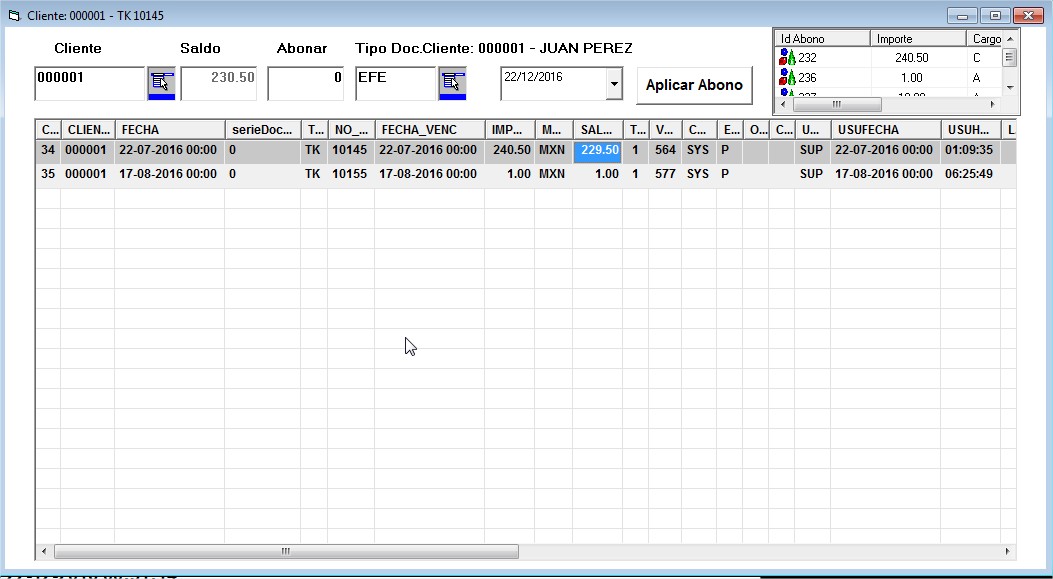
 Cuando echamos un vistazo al código de algunas formas, vemos que aparece en varios casos esto “DBMultiCombo.MultiCombo” . Se trata de una clase que hace una consulta a la tabla llamada “QUERY”. Ahí podemos encontrar muchas consultas predefinidas; y si no existe, la podemos crear a nuestra medida o simplemente ampliar la búsqueda a otros
Cuando echamos un vistazo al código de algunas formas, vemos que aparece en varios casos esto “DBMultiCombo.MultiCombo” . Se trata de una clase que hace una consulta a la tabla llamada “QUERY”. Ahí podemos encontrar muchas consultas predefinidas; y si no existe, la podemos crear a nuestra medida o simplemente ampliar la búsqueda a otros 


